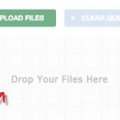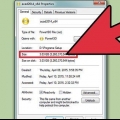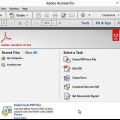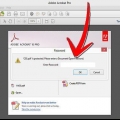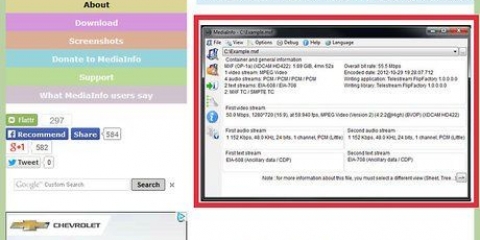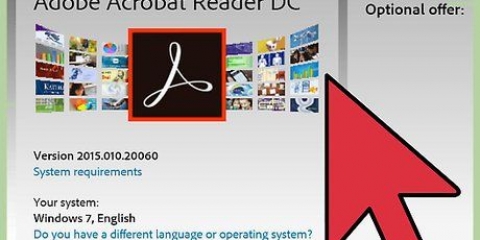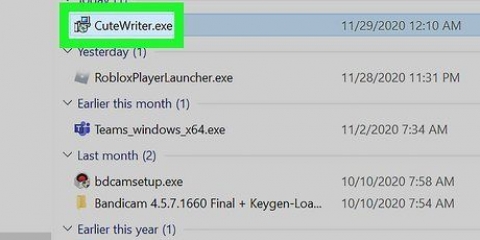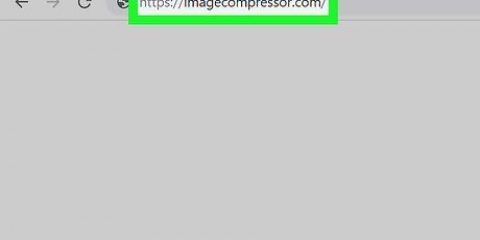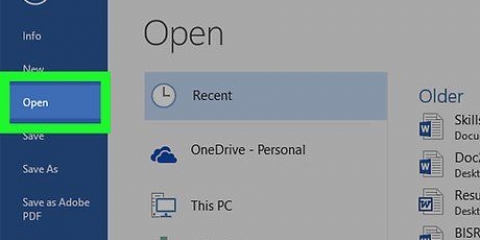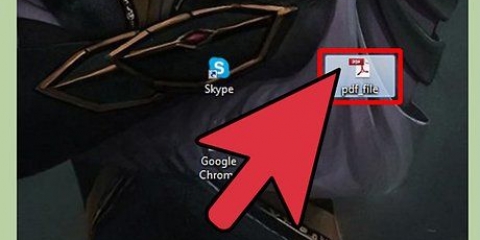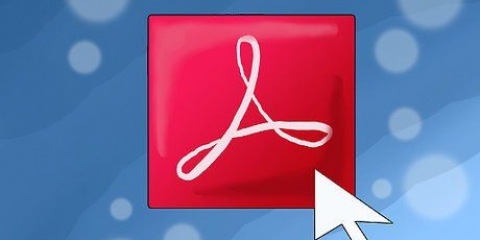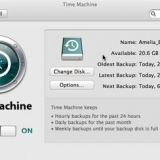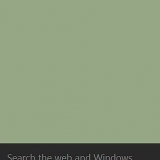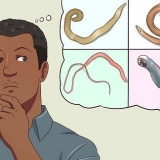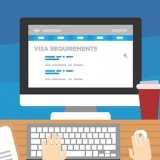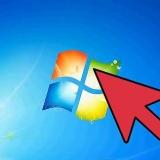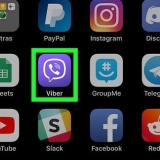Jo højere ppi (pixels per tomme), jo bedre opløsning. Men hvis du ikke skal udskrive, er det bedre at sætte en lavere ppi (dette sikrer en mindre fil). For tilstrækkelig skærmkvalitet behøver du kun 72 ppi. Nedsampling reducerer filstørrelsen ved at formindske opløsningen af billeder, flette farverne på de originale pixels sammen til større pixels. Vælg den ønskede mulighed fra rullemenuen. Vælg `Average Downsampling`, `Subsampling` eller `Bicubic Downsampling`. Den sidste mulighed giver gradvise gradueringer.








Brug af én skrifttype giver en mindre fil. Udjævning af gennemsigtighed kan ikke fortrydes, efter at filen er gemt.
Komprimer en pdf-fil
Indhold
Filer i formatet `Portable Document Format` (pdf) er nemme at bruge, fordi det er lige meget hvilket operativsystem modtageren har. Med Adobe Reader kan en PDF altid læses. Det afhænger selvfølgelig af indholdet, men en PDF kan blive meget stor og så tager det lang tid at downloade. Læs denne artikel for at lære, hvordan du gør en PDF mindre uden at miste information.
Trin
Metode 1 af 5: Brug af onlineværktøjer

1. Søg online efter et konverteringswebsted. Brug følgende søgeord: `gratis online pdf-komprimering`. Brug kun gratis hjemmesider og tjek hvilke sider der anbefales først.

2. Vælg den fil, du vil komprimere, eller træk filen ind i vinduet for at begynde at uploade. Du skal muligvis se en annonce eller indtaste en captcha-kode.

3. Vente. Når komprimeringen er fuldført, vises en besked om, at du kan downloade filen. I nogle tilfælde vil du modtage en e-mail med den komprimerede fil, i andre tilfælde kan du downloade den direkte fra siden.
Metode 2 af 5: Brug af funktionen `Mindre PDF` i Adobe Acrobat

1. Åbn den PDF-fil, du vil komprimere i Adobe Acrobat. Du kan også vælge flere PDF-filer på én gang.

2. Klik på Filer → Gem som → Mindre PDF. Vælg den ønskede versionskompatibilitet. Vælger du nyere versioner får du mindre filer, men så vil du ikke kunne åbne filen med ældre versioner af Acrobat.
Metode 3 af 5: Brug af Preview på en Apple-computer

1. Åbn PDF-filen i Preview ved at dobbeltklikke på den i Finder-menuen.
- PDF-filer vil sandsynligvis åbne automatisk med Preview. Ellers kan du hente PDF-filen og trække den til Preview-ikonet i din Dock

2. Klik på Filer → Gem som. Et vindue åbnes.

3. Klik på kvartsfiltermenuen og vælg `Reducer filstørrelse`.

4. Gem filen. Vælg den ønskede placering og klik på `Gem`. Hvis du ikke omdøber filen, bliver du nu spurgt, om du vil erstatte den gamle fil med den komprimerede fil.
Metode 4 af 5: Brug af funktionen `Optimer PDF` i Adobe Acrobat

1. Gem din fil som `Optimeret PDF`. Vælg Fil > Gem som > Optimeret PDF. Der kommer nu et vindue frem med en række muligheder.

2. Se hvilken del der gør filen stor. Klik på knappen `Kontroller pladsforbrug` øverst i dialogboksen. Nu ser du pr. del angivet, hvor stor den er i antal bytes og i procent af helheden. Heraf kan man se, om størrelsen måske hovedsageligt bestemmes af billederne, eller for eksempel af skrifttyperne. Juster indstillingerne. Brug standardindstillingerne eller juster efter din smag. Brug menuen til venstre for at se forskellige aspekter af filen.

3. Gå til vinduet `Billeder` for at justere billederne i dit dokument. Muligheder er tilgængelige for komprimering og nedsampling af farve, gråtoner og monokrome billeder.

4. Klik på `Skrifttyper` for at vælge, om du vil integrere skrifttyper eller ej. Indlejring af en skrifttype sikrer, at modtageren vil se dokumentet på samme måde, selvom de ikke har den skrifttype installeret på deres computer.
Indlejr ikke skrifttyperne, hvis det er lige meget, om den nøjagtige skrifttype bruges. Filen bliver så mindre. Skrifttyperne udskiftes automatisk. Fonteruden i dialogboksen Optimer PDF indeholder to lister over skrifttyper: skrifttyper, der ikke kan integreres, og indlejrede skrifttyper, der skal fjernes.

5. Gå til vinduet `Transparency` for at udjævne gennemsigtigheden og reducere filstørrelsen. Udfladning inkorporerer gennemsigtighed i illustrationen ved at opdele illustrationen i vektorområder og rasteriserede områder. Optimer PDF anvender gennemsigtighedsindstillinger på alle sider i dokumentet, før andre optimeringsindstillinger anvendes.

6. Gå til panelet `Ignorer objekter` for at angive, hvilke objekter der skal fjernes fra PDF`en. De objekter, du ignorerer, kan være blevet oprettet i Acrobat og andre programmer. Hvis du vælger et objekt, fjernes alle forekomster af det pågældende objekt fra PDF`en. Indstillingerne omfatter: `Ignorer alle JavaScript-handlinger`, `Genkend og flet billedfragmenter` og `Ignorer bogmærker`.

7. Gå til vinduet `Ignorer brugerdata` for at fjerne personlige data, som du ikke ønsker at distribuere eller dele med andre. Du kan også tjekke forskellige muligheder her. Vælg mellem muligheder som "Ignorer alle kommentarer, formularer og multimedier", "Ignorer dokumentdata og metadata" og "Ignorer private data fra andre applikationer".
Personlige data kan være skjult. Hvis du ikke kan finde nogen personlige oplysninger, kan de være skjult. Du kan finde skjult tekst og anden brugerrelateret information ved at bruge kommandoen `Kontroller dokument` i menuen `Dokument`.

8. Gå til vinduet `Slet unødvendige indstillinger` for at fjerne unødvendige elementer fra dokumentet. Sørg for, at `Komprimer dokumentstruktur` er markeret.
Kun elementer, der ikke påvirker funktionaliteten, er valgt som standard. Brug standardvalgene, hvis du ikke kender konsekvenserne af at fjerne andre muligheder.

9. Klik på OK. Filen vil nu blive konverteret i henhold til reglerne for dine nye indstillinger. Vælg et filnavn, placering og format (pdf).
Metode 5 af 5: Brug af PDF-kompressor
1. Gå tilPDF kompressor

2. Klik på `UPLOAD FILER` for at vælge PDF-dokumenter fra din computer eller træk dem ind i vinduet. Du kan uploade op til 20 filer ad gangen.

3. Vent på, at kompressionen er fuldført.

4. Download hver fil én efter én, eller klik på `DOWNLOAD ZIP` for at downloade alle filer på én gang som ZIP-arkiv.
Tips
Artikler om emnet "Komprimer en pdf-fil"
Оцените, пожалуйста статью
Populær